Как сделать альбомный лист в Ворде?
Подобным вопросом задаются многие, особенно студенты. Ведь, порой, при написании научной работы, реферата или курсовой, им требуется горизонтальной размещение листа. Например, для того, чтобы создать на нем таблицу, которая по своим параметрам не смогла разместиться на книжной ориентации листа. В этом случае на помощь приходит альбомная ориентация страницы или, проще говоря, горизонтальная. Как сделать альбомный лист в Ворде? Ответ на этот вопрос читайте в нашей статье.
Альбомный лист меньше в ширину, но больше по длине, чем книжный. В этом и заключаются его преимущества. На нем можно разместить широкую таблицу, график или изображение. Чтобы изменить ориентацию страницы от пользователя потребуется несколько несложных действий.
Как сделать альбомный лист в Ворде 2007 года?
Так как этой версией пользуется большинство, то в первую очередь речь пойдет именно о ней. Для того, чтобы сделать страницу альбомной ориентации сделайте следующие шаги:
- Откройте документ, в котором требуется создать лист горизонтальной ориентации.
- На панели инструментов, размещенной вверху страницы, заходим в раздел «Разметка страницы».
- После переходим в «Параметры страниц».
- В разделе «Поля» выбираем «Ориентация страницы».
- Из двух вариантов выбираем «Альбомную».
- Подтверждаем все действия нажатием кнопки ОК.
Если все было сделано правильно, то в документе появится горизонтальная страница.
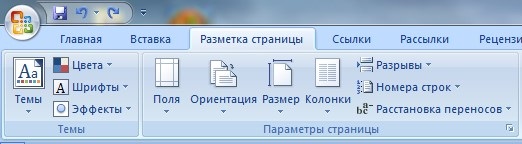
Создаем альбомную страницу в Word 2003 года
Как сделать альбомный лист в Ворде более старой версии? В этом тоже нет ничего сложного. Пользователю необходимо выделить содержимое страницы, которую требуется «перевернуть». После перейти в раздел «Файл», затем в – «параметры страницы», выбрать альбомную ориентацию. Все действия подтверждаются нажатием кнопки ОК.

Горизонтальное размещение страницы в Ворд 2016 года
Как в самой свежей версии редактора 2016 года, так и в устаревших вариантах Ворда, страницы представлены по умолчанию в книжной ориентации. Как же сделать альбомный лист в Ворде? Изменить данный параметр – не составит никакого труда.
Все действия производятся в разделе «Макет», расположенном на панели инструментов в текстовом редакторе Ворд. Заходим в «Параметры страницы», далее выбираем раздел «Ориентация». В предложенном окне выбираем необходимый вариант, в нашем случае – альбомная ориентация страницы. Подтверждаем все выполненные действия кнопкой ОК. Цель достигнута.
Кстати, в дополнение хочется отметить, что во вкладке «Параметры страницы» можно изменить не только ориентацию страницы. Здесь же можно создать поля страниц, введя необходимые параметры. Тут же текстовый редактор позволяет разбить страницу на несколько столбцов, выбрав их ширину. Также здесь моно изменить размер бумаги для какого-либо конкретного раздела в документе.
Создание одной альбомной страницы в середине документа
Чтобы сделать альбомный лист в Ворде снова выбираем тот же самый пункт в меню текстового редактора Ворд. Нажимаем «Разметка страницы», в углу диалогового окна вы должны увидеть небольшую стрелочку. Нажимаем на нее, после чего открывается дополнительное меню. В нем пользователю предоставляется на выбор две ориентации страницы: книжная или альбомная. Вы выбираете необходимый вариант, а после применяется ваш выбор либо к отдельной странице, либо ко всему документу.
Если вам нужно изменить ориентацию страниц у всего документа – жмем «до конца документа». Все действия подтверждаются нажатием кнопки ОК. Кстати, изменение страницы из альбомной ориентации в книжную происходит точно также.
В данном тексте мы с вами разобрали, как сделать альбомный лист в Ворде, представленной в различных версиях (как 2003 года, так и 2017 года). Как вы сами убедились, в этом нет ничего сложного, достаточно просто четко следовать указанному алгоритму. Только в этом случае результат вас порадует, а работа не доставит никаких трудностей.










